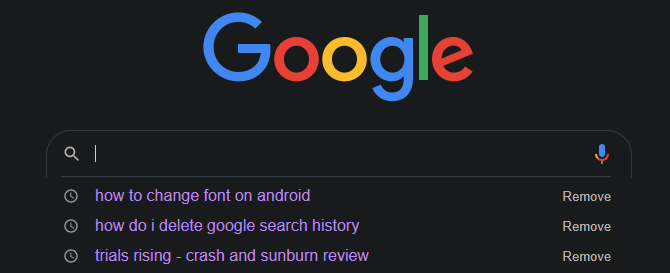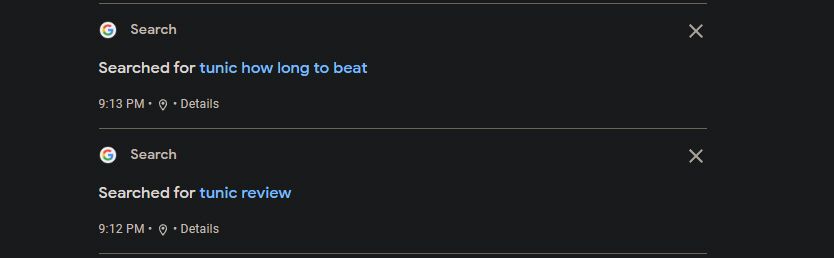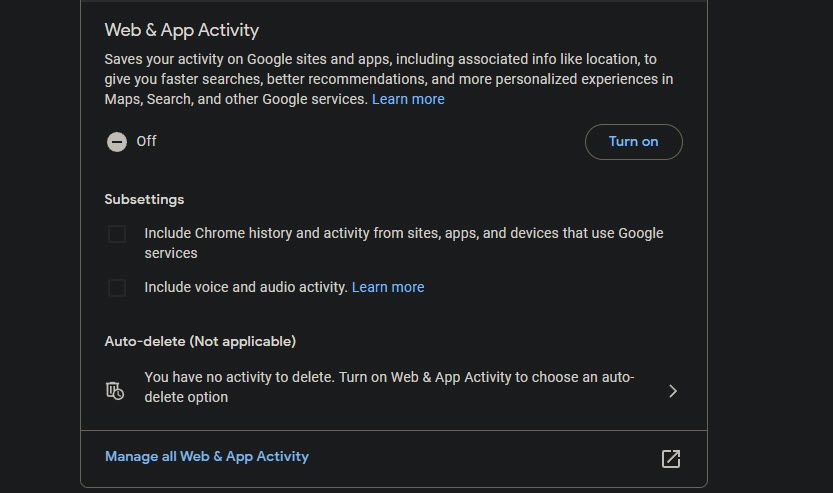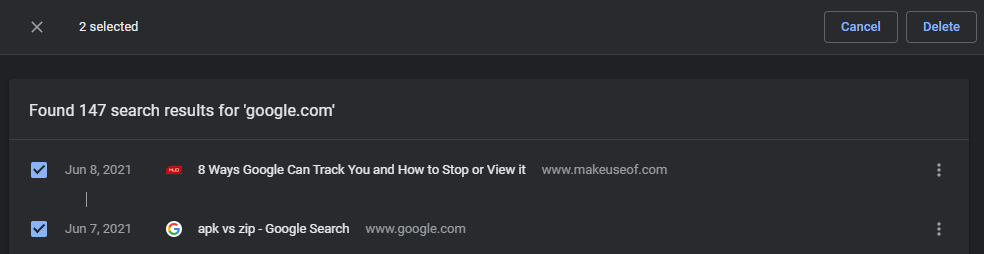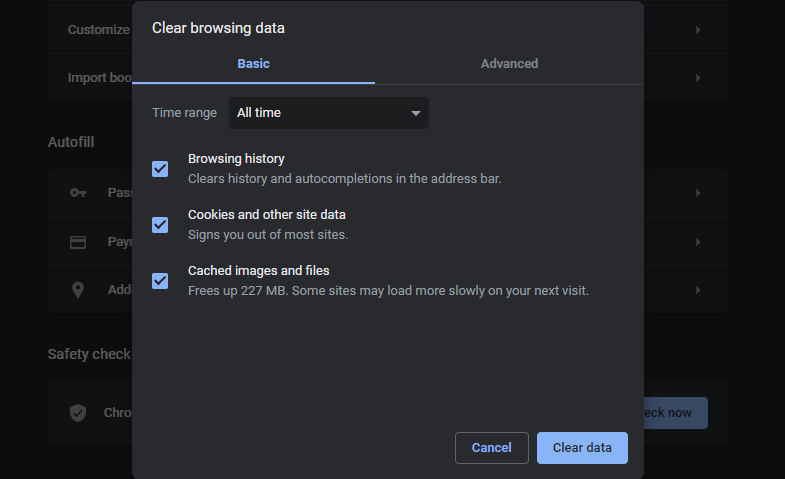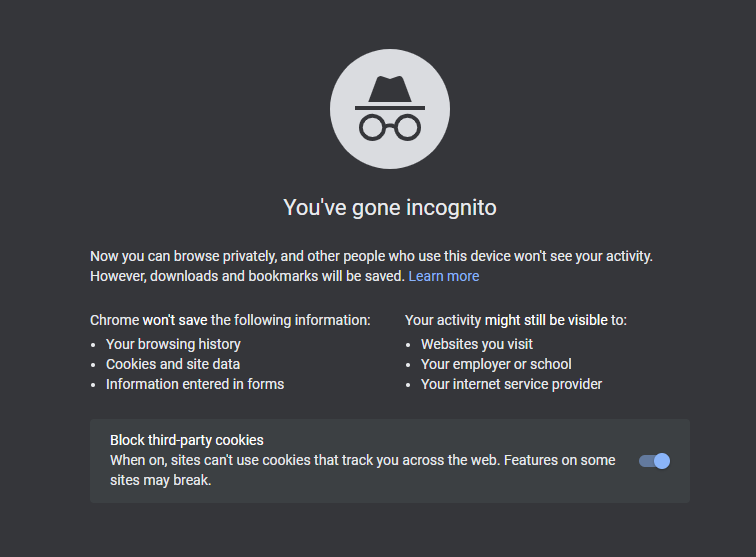Làm cách nào để xóa các tìm kiếm trước trên Google khỏi lịch sử?
Có một bản ghi về mọi thứ bạn đã tìm kiếm trên Google có thể hữu ích nếu bạn muốn quay lại thứ mà bạn đã tra cứu trước đó. Nhưng bạn có thể muốn xóa các tìm kiếm gần đây về quyền riêng tư hoặc giảm lượng dữ liệu Google có về bạn.
Chúng tôi sẽ hướng dẫn bạn cách xóa các tìm kiếm trước đây trên Google. Điều này bao gồm lịch sử tìm kiếm của Google được liên kết với tài khoản của bạn, cũng như lịch sử trình duyệt.
Mục Lục
Cách xóa các tìm kiếm trước đó khỏi tài khoản Google của bạn
Theo mặc định, Google theo dõi tất cả các tìm kiếm bạn thực hiện khi đăng nhập vào tài khoản Google của bạn trên bất kỳ thiết bị nào. Nếu bạn chưa đăng nhập vào Google khi thực hiện các tìm kiếm bạn muốn xóa, bạn có thể chuyển sang phần tiếp theo bao gồm xóa lịch sử trình duyệt của bạn.
Để xóa từng tìm kiếm trước đó, chỉ cần nhấp vào bên trong thanh tìm kiếm trên trang chủ của Google và bạn sẽ thấy một danh sách. Chọn Tẩy bên cạnh một tìm kiếm gần đây để xóa nó.
Điều này hoạt động để xóa nhanh một số tìm kiếm gần đây, nhưng quá chậm nếu bạn muốn xóa tất cả các tìm kiếm trước đó của Google. Để thực hiện việc này, hãy nhấp vào ảnh hồ sơ của bạn ở góc trên cùng bên phải của Google và chọn Quản lý tài khoản Google của bạn.
Tại đây, chọn Dữ liệu và quyền riêng tư trên thanh bên trái. bên trong Cài đặt lịch sử hộp, mở Hoạt động web và ứng dụng tiết diện. Tiếp theo, nhấp vào Quản lý tất cả Hoạt động web và ứng dụng và bạn sẽ thấy nhật ký đang chạy về mọi thứ bạn đã làm với các dịch vụ của Google gần đây.
Bên cạnh mỗi khối được gắn nhãn Tìm kiếmnhấn vào X ở trên cùng bên phải để xóa mục đó. Để chỉ xem lịch sử Tìm kiếm trên Google của bạn dễ dàng hơn, hãy nhấp vào Lọc theo ngày và sản phẩm ở trên cùng và chỉ kiểm tra Tìm kiếm hộp.
Ở đầu danh sách, bạn có thể tìm kiếm một cụm từ cụ thể mà bạn muốn xóa. Sử dụng Xóa hoạt động của trên thanh bên bên trái để xóa các tìm kiếm Google gần đây của bạn khỏi các khoảng thời gian định sẵn, như giờ hoặc ngày trước hoặc kể từ một ngày nhất định.
Bạn cũng có thể nhấp vào Tự động xóa ở đầu danh sách để thiết lập xóa thường xuyên lịch sử tìm kiếm trên Google của bạn. Điều này cho phép bạn xóa lịch sử Google của mình ba tháng, 18 tháng hoặc ba năm một lần. Tất nhiên, bạn vẫn có thể tự do xóa lịch sử theo cách thủ công bất cứ lúc nào bạn muốn.
Ngăn Google Lưu Lịch sử Tìm kiếm trong Tương lai
Bạn có thể xóa các tìm kiếm trước đây của mình trên Google bất cứ khi nào bạn muốn, nhưng sẽ trở nên tẻ nhạt khi thực hiện việc này theo cách thủ công mọi lúc. Thay vào đó, bạn có thể ngăn Google lưu bất kỳ lịch sử tìm kiếm nào của bạn về sau.
Để thực hiện việc này, hãy quay lại phần chính Hoạt động web và ứng dụng trang và nhấp vào Tắt. Làm như vậy sẽ ngăn Google sử dụng hoạt động của bạn trên tìm kiếm và các dịch vụ khác của Google để cá nhân hóa trải nghiệm của bạn. Nó cũng ngăn các tìm kiếm gần đây xuất hiện trên trang chủ của Google và ngăn công ty ghi lại những gì bạn tìm kiếm trong tương lai.
Nếu bạn thường xuyên thấy mình muốn xóa tất cả các tìm kiếm trước đó trên Google, hãy sử dụng công tắc này để tiết kiệm thời gian cho chính mình. Và khi bạn ở đây, hãy nhớ rằng theo dõi tìm kiếm chỉ là một trong nhiều cách mà Google lưu trữ thông tin về bạn. Bạn có thể muốn khám phá các điều khiển hoạt động khác và tắt chúng để có thêm quyền riêng tư.
Cách chỉnh sửa Lịch sử Google của bạn trên Android hoặc iPhone
Để mở cùng một giao diện trên thiết bị di động của bạn để bạn có thể xóa các tìm kiếm Google gần đây khi đang di chuyển, hãy mở ứng dụng Google và nhấn vào ảnh hồ sơ của bạn ở góc trên cùng bên phải. Chọn Quản lý tài khoản Google của bạnvà bạn sẽ được đưa đến phiên bản di động của trang này. Tại đây, bạn có thể thực hiện các thay đổi tương tự như trên, dưới Bảo mật và cá nhân hóa> Hoạt động web và ứng dụng> Quản lý tất cả Hoạt động web và ứng dụng.
Bạn cũng có thể nhấn Lịch sử tìm kiếm để chuyển ngay đến bảng điều khiển này. Và Xóa 15 phút qua phím tắt rất hữu ích nếu bạn cần xóa các tìm kiếm trong quá khứ gần đây.
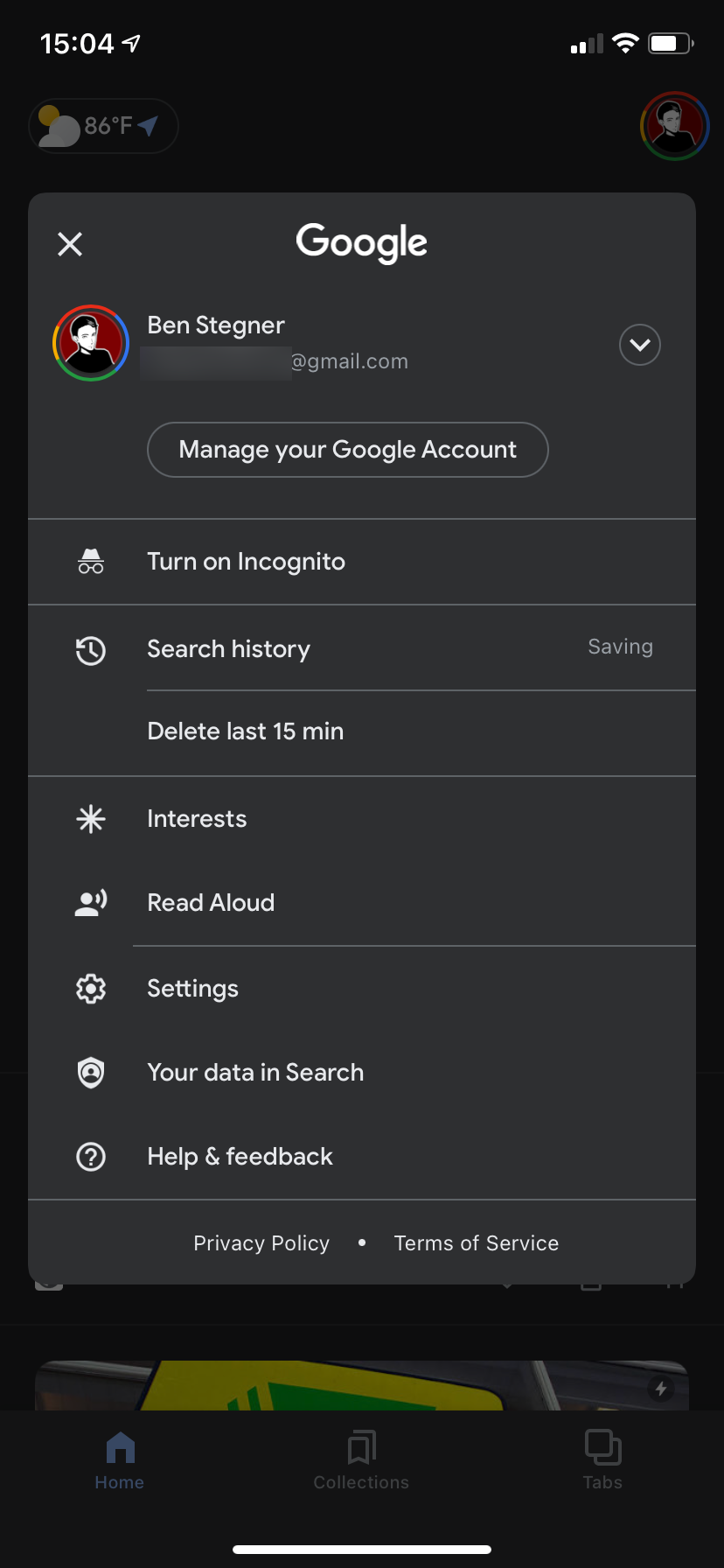
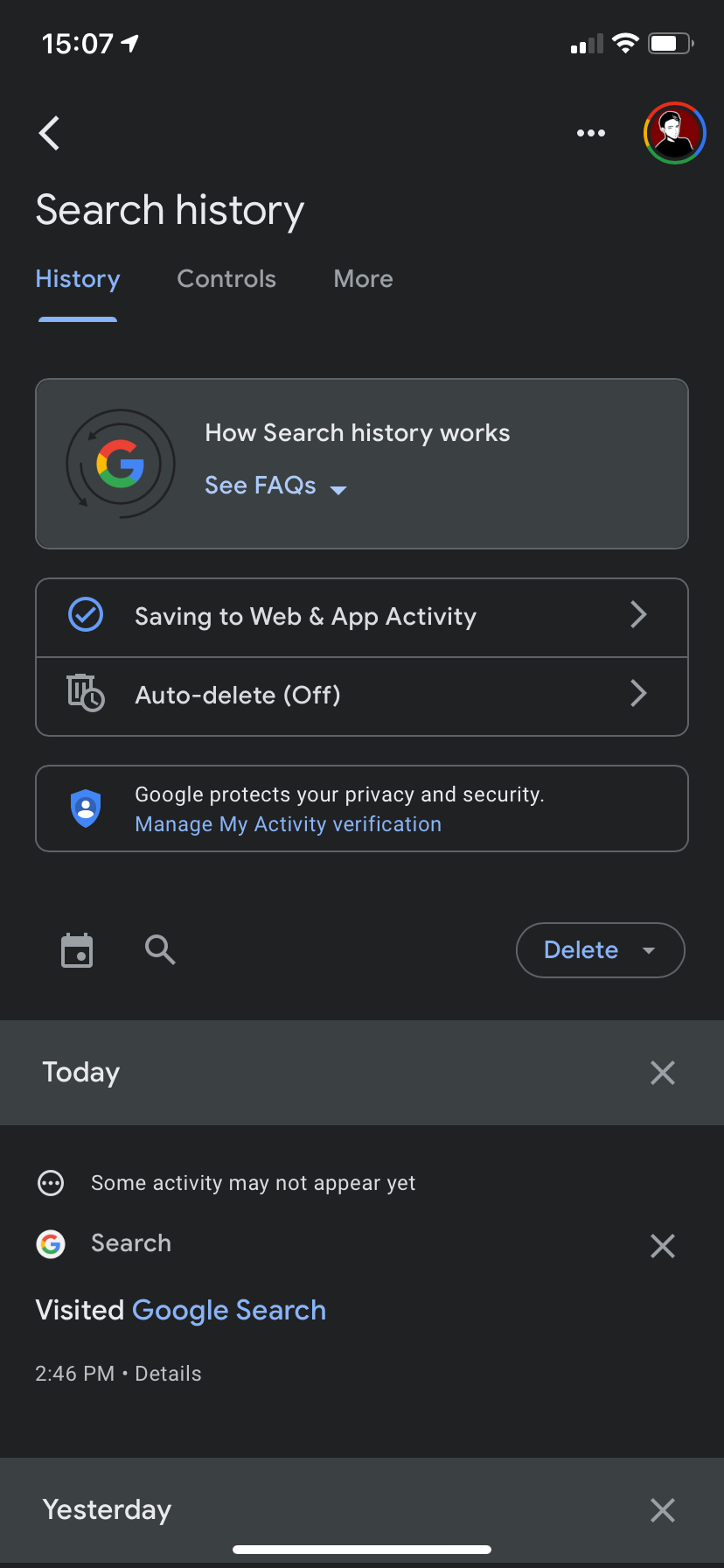
Cách xóa các tìm kiếm trước trên Google khỏi lịch sử trình duyệt của bạn
Việc Google theo dõi lịch sử tìm kiếm trước đây trên tài khoản của bạn chỉ là một nửa nhiệm vụ khi bạn muốn xóa tất cả các tìm kiếm. Như bạn có thể biết, trình duyệt của bạn giữ bản ghi của mọi trang bạn truy cập trong lịch sử của chính nó. Do đó, tiếp theo, bạn sẽ cần xóa các tìm kiếm trước đó của Google khỏi lịch sử duyệt web của mình.
Chúng tôi sẽ trình bày cách thực hiện việc này bằng Chrome. Mở dấu ba chấm Thực đơn ở trên cùng bên phải và nhấp vào Lịch sử> Lịch sử để mở giao diện. Phím tắt Ctrl + H (Windows) hoặc Cmd + Y (Mac) cũng sẽ chuyển đến mục này.
Trên trang này, hãy chọn hộp bên cạnh mọi mục nhập lịch sử bạn muốn xóa. Khi bạn đã chọn tất cả, hãy nhấp vào Xóa bỏ ở đầu trang để đưa họ ra khỏi lịch sử của bạn. Nếu các tìm kiếm bạn muốn xóa bị dàn trải, hãy sử dụng thanh tìm kiếm ở trên cùng để chỉ hiển thị google.com mục.
Thay vì xóa các mục theo cách thủ công, Xóa dữ liệu truy cập công cụ ở bên trái của trang Lịch sử cho phép bạn xóa lịch sử duyệt web nhanh hơn nhiều. Bạn có thể mở ứng dụng này ở bất kỳ đâu trong Chrome bằng cách sử dụng Ctrl + Shift + Del đường tắt.
Ở đây bạn có thể sử dụng Nền tảng hoặc Trình độ cao tab để loại bỏ Lịch sử duyệt web, cũng như các loại lịch sử khác như cookie và dữ liệu được lưu trong bộ nhớ cache. Chrome cho phép bạn chọn khoảng thời gian để xóa lịch sử; nhấp chuột Xóa dữ liệu khi bạn sẵn sàng.
Nếu bạn sử dụng trình duyệt khác, hãy xem cách xóa lịch sử trình duyệt của bạn theo cách thủ công và tự động.
Sử dụng duyệt web riêng tư để tránh lưu trữ các tìm kiếm cũ
Mặc dù khá dễ dàng để xóa các tìm kiếm trước đó trên Google, nhưng việc thực hiện thường xuyên sẽ rất lãng phí thời gian. Để hiệu quả hơn, bạn nên sử dụng chế độ riêng tư (hoặc ẩn danh) của trình duyệt để không lưu lịch sử này ngay từ đầu.
Trong Chrome, hãy mở Thực đơn ở trên cùng bên phải và chọn Cửa sổ ẩn danh mới (hoặc nhấn Ctrl + Shift + N) để mở một cửa sổ riêng tư mới. Làm theo hướng dẫn của chúng tôi để sử dụng duyệt web ở chế độ riêng tư để xem nó hoạt động như thế nào trong các trình duyệt khác.
Trình duyệt của bạn không ghi lại bất kỳ điều gì bạn làm bên trong cửa sổ ẩn danh. Vì bạn chưa đăng nhập vào bất kỳ tài khoản nào nên bạn có thể sử dụng Google mà không cần Google ghi lại những gì bạn tìm kiếm. Và trình duyệt sẽ không lưu bất kỳ mục lịch sử nào cho phiên đó.
Tất nhiên, bạn không ẩn khi duyệt web ở chế độ riêng tư. Các trang web vẫn có thể theo dõi những gì bạn làm và truy cập vị trí của bạn. Và nếu bạn đang ở trên một mạng được giám sát như ở doanh nghiệp hoặc trường học, thì chế độ ẩn danh sẽ không ẩn hoạt động của bạn với quản trị viên. Nhưng khi bạn chỉ muốn tránh ràng buộc một vài tìm kiếm trên Google vào tài khoản và lịch sử trình duyệt của mình, nó khá tiện dụng.
Cân nhắc chuyển sang DuckDuckGo để có các tìm kiếm riêng tư
Nếu bạn không muốn sử dụng cửa sổ riêng tư thường xuyên hoặc không thích ý tưởng Google ghi lại mọi thứ bạn tra cứu, bạn nên cân nhắc sử dụng một công cụ tìm kiếm thay thế.
DuckDuckGo được yêu thích vì lập trường về quyền riêng tư. Nó không theo dõi những gì bạn tìm kiếm và vẫn cung cấp kết quả chất lượng. Chúng tôi đã xem xét cách DuckDuckGo so sánh với Google nếu bạn muốn biết thêm thông tin về những gì nó cung cấp.
Tất nhiên, bạn không cần phải sử dụng nó cho mọi tìm kiếm. Nhưng có một số loại thông tin bạn có thể tra cứu, chẳng hạn như lời khuyên cá nhân và các vấn đề y tế, mà bạn có thể không muốn chia sẻ với Google. Trong những trường hợp đó, DuckDuckGo cung cấp một giải pháp thay thế tốt.
Hãy nhớ rằng tìm kiếm trên DuckDuckGo vẫn ghi lại các mục nhập trong lịch sử trình duyệt của bạn, vì vậy bạn sẽ cần xóa các mục nhập đó sau đó (hoặc sử dụng chế độ ẩn danh) để bảo mật tối đa.
Xóa các Tìm kiếm trước trên Google và Tiếp tục
Giờ đây, bạn đã biết cách xóa các tìm kiếm gần đây trong Google để chúng không xuất hiện ở bất kỳ nơi nào được kết nối với bạn. Khi bạn đã xóa chúng khỏi lịch sử trình duyệt và hoạt động trên Google của mình, chúng thực sự không tồn tại nữa trừ khi bạn đã tìm kiếm trên mạng ghi lại tất cả lưu lượng truy cập. Sử dụng các quy trình này nếu cần, cũng như các tùy chọn đã thảo luận, để ngăn hoạt động tìm kiếm lưu trong tương lai.
Nếu bạn đang cố gắng giảm bớt sự kiểm soát của Google đối với cuộc sống của bạn, bạn cũng nên biết cách ngăn Google nghe thấy trên điện thoại của bạn.
Đọc tiếp
Giới thiệu về tác giả